Tabla de contenidos
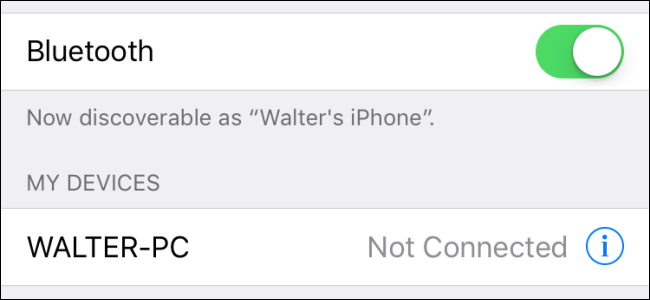
Bluetooth puede ser un poco delicado en sus mejores días. Hay varios puntos posibles de falla entre su dispositivo iOS y cualquier accesorio al que se esté conectando. He aquí cómo solucionarlos.
Si bien puede ser temperamental y agotar un poco la batería, Bluetooth sigue siendo una excelente manera de conectarse a dispositivos y accesorios cercanos. Emparejar sus dispositivos a través de Bluetooth le permite hacer cosas interesantes, como activar recordatorios cuando sale de su automóvil , y también es necesario para muchos dispositivos como dispositivos portátiles y parlantes inalámbricos. Por tanto, puede resultar frustrante que las conexiones Bluetooth no funcionen. Sin embargo, existen varios pasos de solución de problemas que puede seguir para que sus conexiones vuelvan a funcionar.
Pruebe las cosas obvias primero
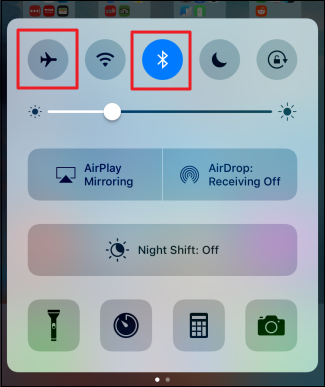
Como la mayoría de las cosas relacionadas con los gadgets, hay algunas cosas de las que debe asegurarse antes de profundizar demasiado en la solución de problemas.
- Asegúrese de que Bluetooth esté encendido y el Modo avión esté apagado en su dispositivo iOS. Puede verificar esto rápidamente deslizando hacia arriba el panel del Centro de control desde el borde inferior de la pantalla y verificando los botones en la parte superior.
- Asegúrese de que el dispositivo Bluetooth que está conectando a su teléfono (por ejemplo, sus auriculares Bluetooth, rastreador de actividad física o cualquier otra cosa) tenga suficiente carga de batería y esté encendido.
- Asegúrese de que su dispositivo iOS y Bluetooth estén lo suficientemente cerca el uno del otro. Si bien los estándares de Bluetooth exigen rangos de no menos de 10 metros (33 pies), hardware diferente, un rango de potencia de antena, varios tipos de interferencia y varias versiones de Bluetooth comúnmente en funcionamiento significan que el rango puede ser complicado. En el mundo real, la mayoría de nosotros estaríamos contentos con un alcance de 33 pies. Al intentar emparejar dispositivos o solucionar problemas por los que no se emparejan, asegúrese de que los dispositivos estén lo más cerca posible. Una vez que los empareje, puede experimentar con más rango.
Si ninguno de esos ayuda, podemos pasar a otros consejos para la resolución de problemas.
Apague Bluetooth y reinicie su teléfono
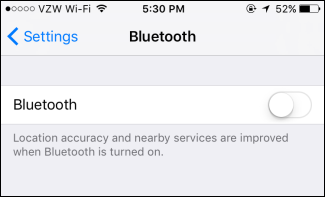
Si no puede emparejar su iPhone o iPad con su dispositivo Bluetooth, o si iOS simplemente no ve el dispositivo en absoluto, se aplica el antiguo consejo de «apagarlo y volver a encenderlo», con un pequeño giro. en. Reinicie Bluetooth siguiendo estos pasos:
- Apague el dispositivo Bluetooth que está intentando emparejar.
- Apague Bluetooth en su dispositivo iOS desde el Centro de control, o vaya a Configuración> Bluetooth y apague el control deslizante «Bluetooth».
- Fuerza el reinicio de tu dispositivo iOS manteniendo presionados los botones Inicio y Encendido hasta que veas el logotipo de Apple en tu pantalla. Si está usando el iPhone 7 o 7 Plus, en su lugar, mantendrá presionados los botones de encendido y bajar volumen.
- Cuando su dispositivo iOS se haya reiniciado, vuelva a encender Bluetooth.
- Vuelva a encender su dispositivo Bluetooth e intente emparejarlo con su teléfono.
La mayoría de las veces, esta técnica debería resolver las dificultades de emparejamiento.
Haga que iOS olvide su dispositivo y luego vuelva a vincularlo
Si tiene problemas con un dispositivo con el que se ha vinculado correctamente en el pasado y reiniciar Bluetooth no le funcionó, puede intentar «olvidar» el dispositivo y volver a vincularlo desde cero.
En la configuración de iOS, toca «Bluetooth».
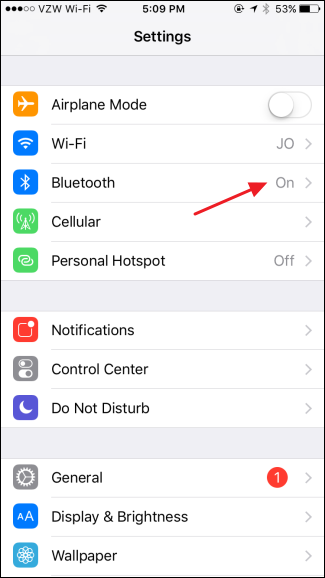
Toca el botón «i» junto al dispositivo al que tienes problemas para conectarte.
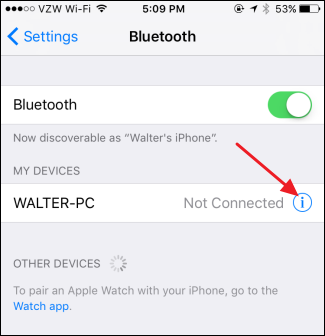
Toque el botón «Olvidar este dispositivo».
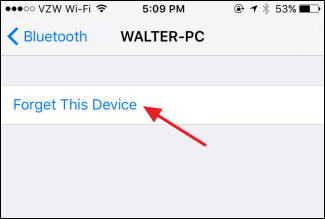
Confirma que quieres olvidar el dispositivo.
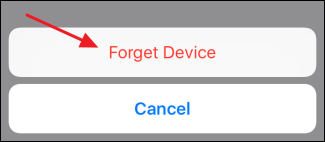
Y ahora que iOS ha olvidado el dispositivo, puede intentar emparejarlo nuevamente .
Restablecer la configuración de su red
Si ninguno de los pasos hasta ahora solucionó su problema, también puede hacer que iOS restablezca todas sus configuraciones de red. Puede leer nuestras instrucciones completas para el proceso aquí , pero la versión corta es la siguiente: diríjase a Configuración> General> Restablecer y toque «Restablecer configuración de red».
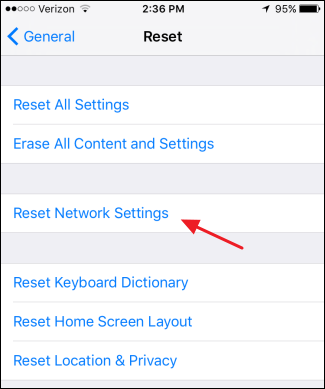
Solo tenga en cuenta que esto restablecerá todas sus configuraciones de red. Se eliminarán todos los emparejamientos de Bluetooth y las redes Wi-Fi, incluidas las VPN que haya configurado. Esto incluso restablece la configuración celular, pero a menos que esté utilizando un operador que le permita configurar manualmente la configuración del operador, como algunos operadores de red virtual móvil (MVNO), esa configuración se restaurará automáticamente. Si estás con un MVNO (como Cricket, Republic Wireless y otros proveedores fuera de contrato en los EE. UU.), Tendrás que configurarlos de nuevo tú mismo o hacer que los configure el servicio al cliente de tu proveedor.
Algunas opciones de último recurso
Si nada más ha funcionado, es posible que deba explorar un par de opciones más dramáticas. El primero de ellos es realizar un restablecimiento completo de fábrica o restaurar una copia de seguridad de iTunes. Obviamente, esta opción requiere cierta preparación y llevará un poco de tiempo. La opción de restablecimiento de fábrica restaurará su dispositivo a una condición como nueva, borrando todas sus configuraciones, aplicaciones y datos personales. Restaurar desde una copia de seguridad significa que tendrá que haber realizado una copia de seguridad desde la cual restaurar en primer lugar.
Y finalmente, si nada más aquí le ha funcionado, su dispositivo puede tener un problema de hardware. Si puede emparejar su dispositivo iOS con otros dispositivos Bluetooth, pero uno le está dando problemas, entonces el problema puede estar en ese dispositivo. Intenta emparejarlo con otro dispositivo iOS para probarlo. Si tiene problemas para sincronizar todos los dispositivos Bluetooth, probablemente sea el momento de programar una cita de servicio con Apple.


